佳能g1010打印机驱动程序安装指南及常见问题解决方法
佳能G1010打印机驱动程序是连接打印机与电脑的关键软件,确保打印作业顺利进行。它允许您调整打印设置,优化打印效果,并提供故障排除支持。本文将指导您安装驱动程序,并解决常见的连接问题。
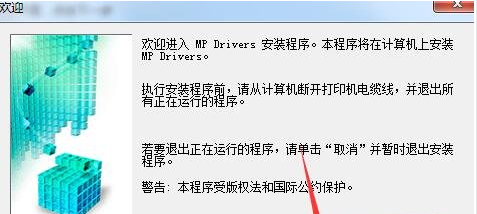
驱动程序安装步骤:
-
下载驱动程序: 从佳能官方网站下载与您的操作系统兼容的G1010打印机驱动程序。
-
运行安装程序: 双击下载的安装文件,按照屏幕上的提示完成安装。
-
连接打印机: 将打印机连接到电脑(USB或网络连接,取决于您的设置)。确保打印机已打开电源。
-
完成安装: 安装完成后,重启电脑,测试打印功能。
安装注意事项:
- 为确保安装顺利,建议您在安装前重启电脑,并关闭杀毒软件。
- 如果之前安装过其他打印机驱动,请先卸载。
- 确认Print Spooler服务已启动。
- USB连接:安装程序提示连接USB线时再连接。
- 网络连接:安装前连接网线,选择网络连接(LAN)方式。安装后如无法打印,请重启电脑。
- 无线连接:连接无线网络后再安装驱动程序。
连接故障排除:
如果打印机无法连接,请尝试以下步骤:
- 检查连接: 确保USB线缆牢固连接到电脑和打印机。
- 电源检查: 确认打印机已打开电源,且无故障指示灯亮起。
- 设备管理器: 右键点击“此电脑”或“计算机”,选择“管理”->“设备管理器”,重新连接USB线,刷新窗口查看是否检测到新硬件。
- USB端口冲突: 如果连接了多个USB设备,可能存在电源不足的情况。尝试拔掉其他未使用的USB设备。
- 驱动程序兼容性: 确认已安装的驱动程序与您的打印机型号兼容。
- 寻求帮助: 如果问题仍然存在,请联系佳能官方客服寻求技术支持。
希望以上步骤能帮助您顺利安装和使用佳能G1010打印机。































